excel表格怎么设置去掉虚线 excel表格里消除虚线的方法
发布时间:2017-05-12 13:46:31作者:知识屋
excel表格怎么设置去掉虚线 excel表格里消除虚线的方法 消除虚线步骤1:这些虚线一般是由于设置了打印区域。举例来说,在分页预览的时候,选择【普通】视图后就可能出现虚线。
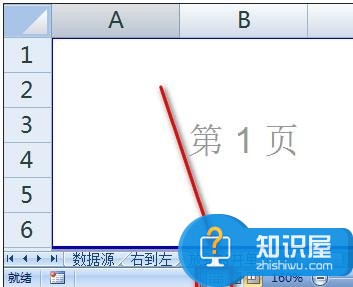
消除虚线步骤2:刚才的【分页预览】模式去掉后,在原先是区域边上就出现了去不掉的虚线。
消除虚线步骤3:选择【页面布局】选项卡,然后选择【打印区域】。
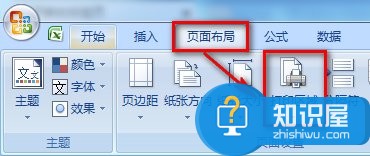
消除虚线步骤4:选择【打印区域】下拉菜单中的【取消打印区域】即可。
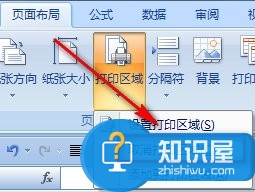
消除虚线步骤5:这个区域去除虚线以后,表格可能整页的边上仍然有虚线框。
消除虚线步骤6:这个虚线框是“分页符”,标示打印的边界。我们依次点击【Office按钮】-【Excel选项】-【高级】,将【显示分页符】的勾去掉即可。
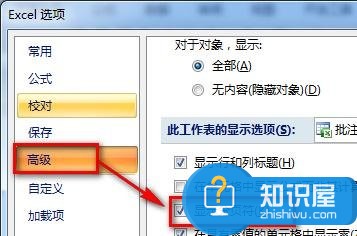
知识阅读
-

Windows10怎么合并磁盘 Windows10硬盘分区合并的操作方法
-
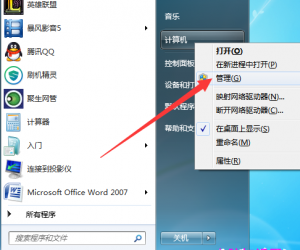
Win7移动硬盘在电脑上不显示盘符的解决办法 win7移动硬盘没有盘符怎么回事
-
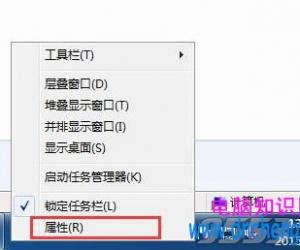
Win7系统如何关闭桌面右下角时间显示的方法 Win7系统右下角时间怎么隐藏
-

iPhone6自动锁屏时间设置方法
-

OPPO A59s怎么导入SIM卡联系人教程 oppo导入sim卡联系人的方法
-
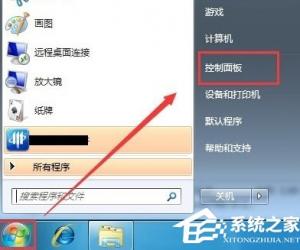
Windows7无需密码访问网络的教程 Win7系统怎么直接访问网络共享
-
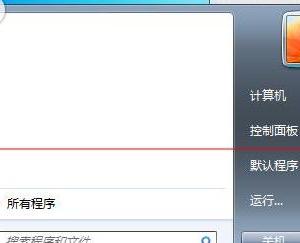
Win7电脑彻底关闭脱机文件服务的方法 如何彻底关闭win7系统脱机文件服务技巧
-
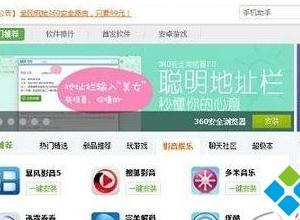
为什么360软件管家无法打开 电脑中360软件管家无法打开的解决方法
-
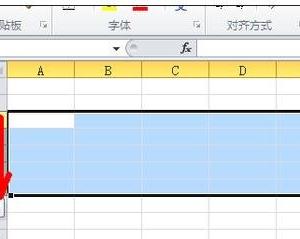
Excel2007怎么设置表格单元格大小 excel设置单元格变大的技巧
-

Win7系统CAD2012安装失败怎么办 Win7系统CAD2012安装失败的解决方法
软件推荐
更多 >-
1
 一寸照片的尺寸是多少像素?一寸照片规格排版教程
一寸照片的尺寸是多少像素?一寸照片规格排版教程2016-05-30
-
2
新浪秒拍视频怎么下载?秒拍视频下载的方法教程
-
3
监控怎么安装?网络监控摄像头安装图文教程
-
4
电脑待机时间怎么设置 电脑没多久就进入待机状态
-
5
农行网银K宝密码忘了怎么办?农行网银K宝密码忘了的解决方法
-
6
手机淘宝怎么修改评价 手机淘宝修改评价方法
-
7
支付宝钱包、微信和手机QQ红包怎么用?为手机充话费、淘宝购物、买电影票
-
8
不认识的字怎么查,教你怎样查不认识的字
-
9
如何用QQ音乐下载歌到内存卡里面
-
10
2015年度哪款浏览器好用? 2015年上半年浏览器评测排行榜!








































